プリント基板の回路・基板設計して製造まで行う実践編です。
世の中にある数多くの電子機器にはプリント基板が使われています。プリント基板がなければ、電子部品間の配線はワイヤーで直接接続することになるので、大量生産や電子機器の小型は実現できなかったことでしょう。それほどプリント基板は電子機器には欠かせない技術の1つです。
プリント基板の設計はプロの技術がなければ作るのは難しい印象がありますが、最近では無料で利用できる基板設計用CADや小ロットでもプリント基板の製造ができる基板業者が増えてきているので、初心者の方でも作りやすい環境になっています。
- 無料で利用できる基板設計用CADとして、KiCad などがあります。
- プリント基板の製造ができる基板業者として、PCBGOGO があります。
今回は RGB フルカラー LED と 乾電池を使って、LED が点灯するプリント基板を製作します。基板にはスイッチ(SW)を取り付けて、SW を切り替えると LED の色が変わるようにします。
初心者の方にも分かりやすいように、回路設計から基板設計、基板発注、部品実装、動作確認までの流れを紹介していますので、ぜひ最後まで読んでみてください。
プリント基板作ってみたシリーズ
記事作成中
記事作成中
オススメの参考書
これからプリント基板設計を始めたい人にオススメしたい1冊。KiCad(バージョン5)を使って、回路図を描く方法を解説されています。基板設計の基本的な考え方や発注前の確認ポイントなどを学習することができる書籍となります。
プリント基板とは

プリント基板とは、電子部品や集積回路(IC)などを取り付けて、電気的に接続するための板です。電子機器の中でさまざまな役割を果たしており、スマートフォンやヘッドフォン、テレビなど数多くの製品に欠かせないものです。
プリント基板は、絶縁性のある素材でできた板(ガラス繊維や紙、プラスチック等)とその上に銅箔などの金属で作られた配線で構成されています。
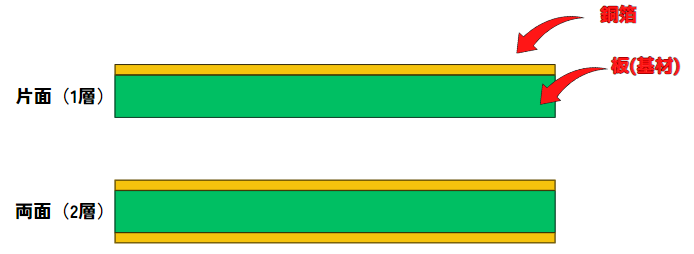
配線が片方の面にしかないものを片面基板といい、両面に配線があるものを両面基板と言います。
プリント基板の回路・基板を設計する

まずは完成写真を見てみましょう。
どんな電子部品を使うのか、電子部品の配置や取り付け方法などを確認しておくことで、どんなプリント基板を作るのかイメージがしやすくなると思います。

基板設計用CADをインストールする
プリント基板を業者に発注するには、基板設計用 CAD で基板製造用のデータ(ガーバーデータ)を用意する必要があります。
ここでは商用利用も含めて無償で利用できる KiCad を使って、回路・基板設計を行います。
まだインストールが終わっていない方は、次の記事を参考にして KiCad のインストーラーのダウンロードして、お使いの PC へインストールをしておきましょう。

プリント基板を設計する
ここからは実際にプリント基板の回路設計、基板設計を行っていきます。
次の記事では、より詳しく手順を紹介していますので合わせて確認していただくことをオススメします。

RGB フルカラー LED とは、光の三原色である赤(Red)・緑(Green)・青(Blue)の3つのLEDが1つにパッケージングされています。そのためピン(足)の数は4本になっています。

(画像引用:秋月電子通称)
フルカラー LED の回路は次の2種類があります。3色の LED の片側が GND(またはVcc)が共通になっています。
LED のカソード側(マイナス側)が共通になっているものをカソードコモン、アノード側(プラス側)が共通になっているものをアノードコモンと呼びます。
カソードコモン
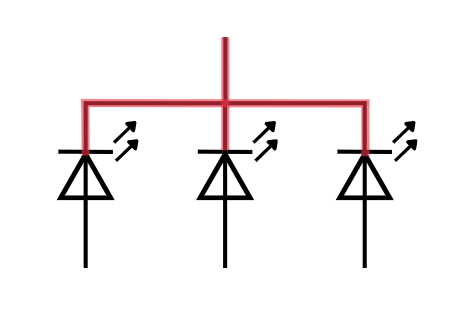
アノードコモン
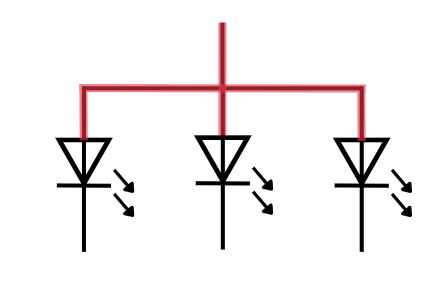
このように見た目は同じでも回路が異なることがあるので、部品を購入する際はしっかりと確認してから購入しましょう。
回路図は、電子部品などの接続を記号や線で示す設計図です。
回路図は以下に記載している基本的なルールに従って作成することが望ましいです。
- 電気の流れが左から右になるように書く。
- 電圧は高い方を回路図の上に書き、低い方を下に書く。
- 線は直線で書き、線の曲がり角は直角にする。
- 線同士を接続する場合はドットを使う。
- 同じ線の部分は同じ電圧レベルである。
回路図は、基板設計CADの回路図エディタで作成します。回路図エディタでは電子部品を「シンボル」という名称で呼び、このシンボルを回路図に配置して結線します。
PC にインストールされた KiCad を起動して、 新規プロジェクトを作成し、回路図エディタを開きます。
RGB フルカラー LED や 抵抗、スイッチ、コネクタを配置します。
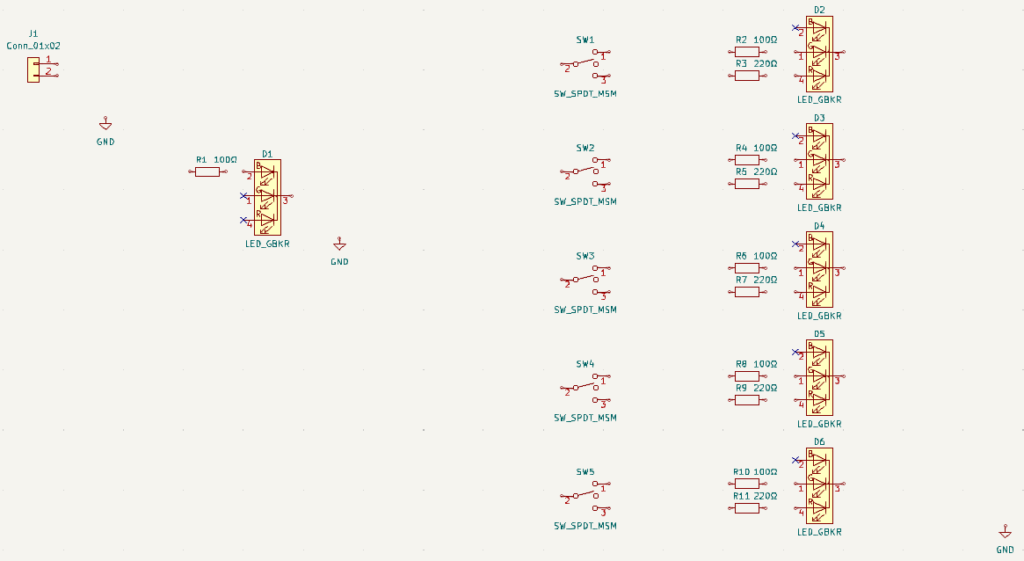
続いて、線(ワイヤー)を引いてシンボル同士を接続します。
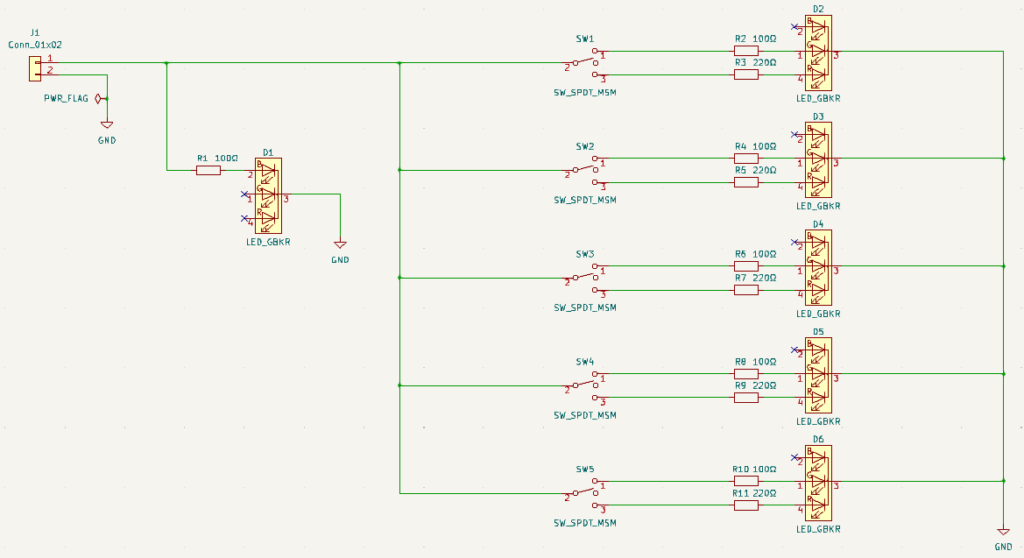
回路図について簡単に説明します。
コネクタ(J1)は乾電池と接続するコネクタです。今回は単4電池を3本直列に接続するので、電圧は約4.5Vになります。電圧は高い方を回路図の上に書き、低い方を下に書くので、コネクタの1番ピンをプラス側、2番ピンをマイナス側にしています。
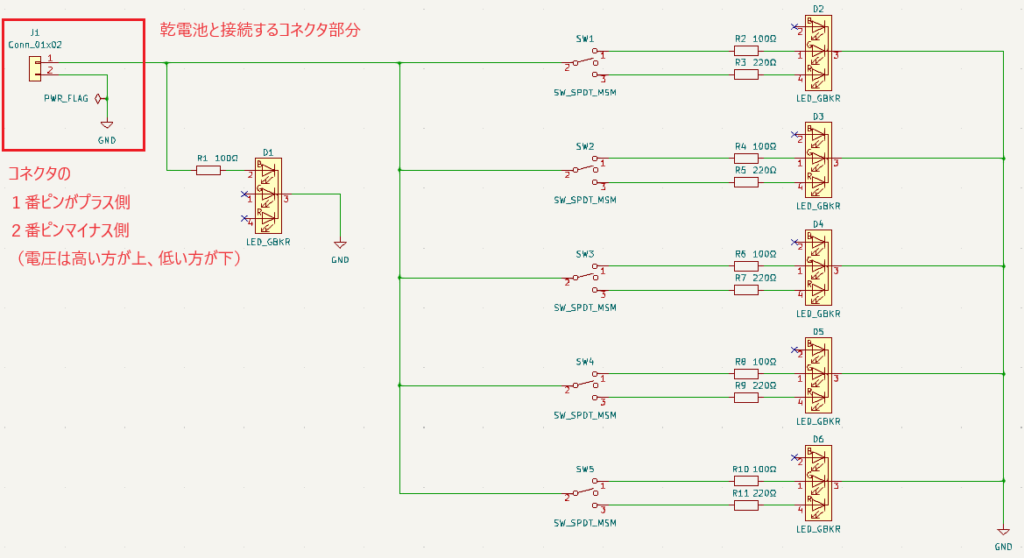
基板に電源が供給されていることを目視で確認できる LED を付けています。電源が供給されると青色の LED が点灯します。
また、LED を扱う場合は過剰な電流が流れないように抵抗を付けて、流れる電流を制御する必要があります。(抵抗値の決め方は後述しています。)
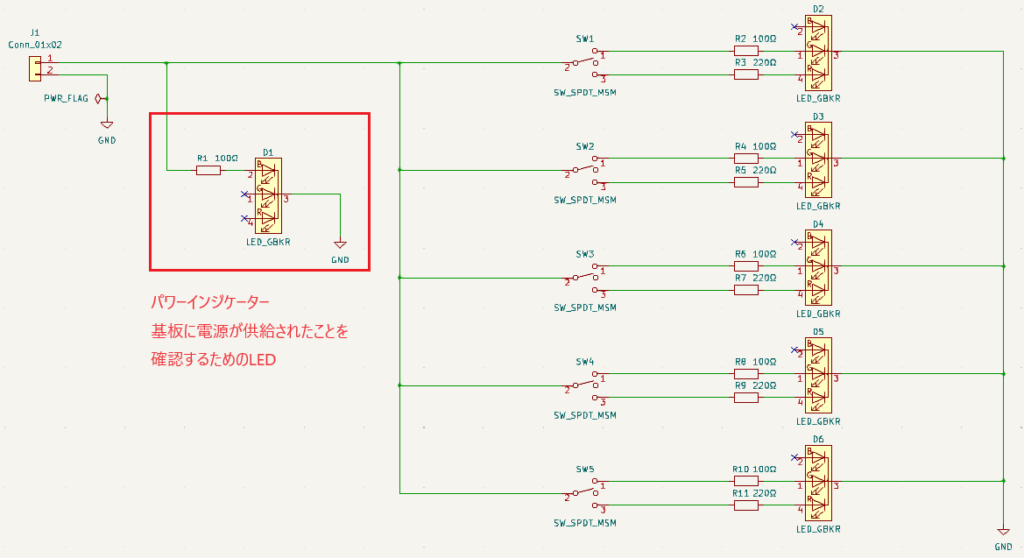
RGB LED の前にスイッチがあります。このスイッチは接点が3つあり、スイッチの接点によって点灯する LED の色を変えたり、LED を消灯させます。
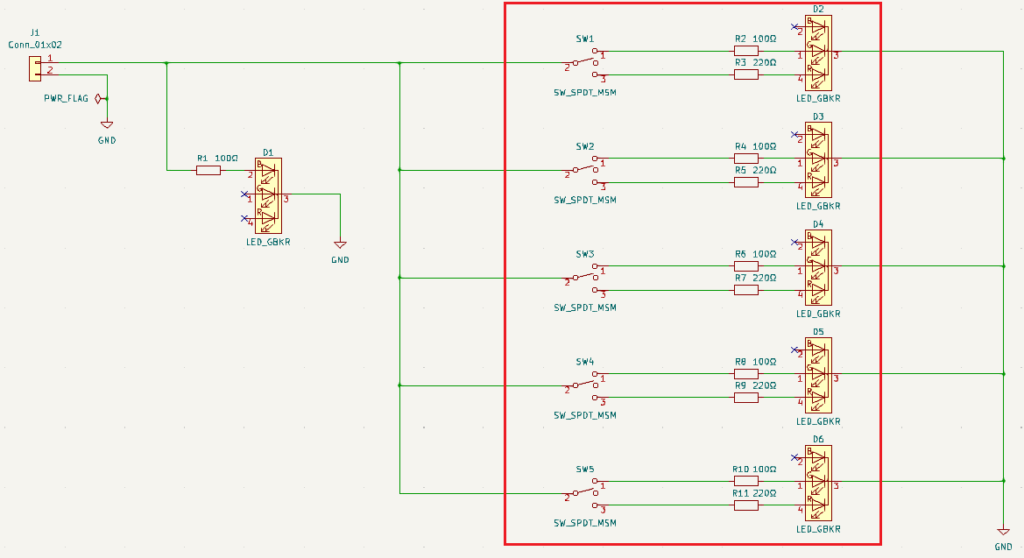
LED には定格値があり、過剰な電流が流れないように抵抗を付けて電流を制限します。
この抵抗値の決め方は、LED に印加される電圧(V)と順方向電圧(Vf)、順方向電流(If)からオームの法則で導き出します。
まずはデータシートから LED の定格値を確認してみましょう。この基板の RGB LED は秋月電子通商で販売されている OSDR5113A を使用します。

秋月電子通商のページを開いて、データシートを確認します。
データシートに記載されている「Absolute Maximum Rating」という表があります。これは最大絶対定格という意味になり、LED の限界値を意味しています。
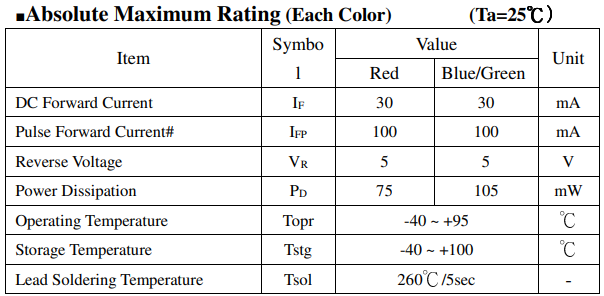
データシートに記載されている「Electrical -Optical Characteristics」という表があります。この表の DC Foward Voltage が順方向電圧のことです。赤色の LED の場合は、Typ(一般値)2.0V・Max(最大値)2.5V、緑色と青色の LED の場合は、Typ(一般値)3.6V・Max(最大値)4.2Vです。
この部分の一般値を読むので、赤色LEDの順方向電圧(Vf)は2.0V、緑色と青色LEDの順方向電圧(Vf)は3.6Vになります。
また、Condition の列に 順方向電流(If)は20mAと記載されています。

これであとはオームの法則を使って、抵抗値を求めます。
計算式
(電源電圧[V] ー 順方向電圧降下[Vf])÷ 順方向電流[A] = 抵抗値[Ω]
それぞれの計算結果が以下になります。
- 赤色LEDの電流制限抵抗の抵抗値
(4.5[V] ー 2.0[Vf])÷ 0.02[A]= 125[Ω] - 緑色LEDの電流制限抵抗の抵抗値
(4.5[V] ー 3.6[Vf])÷ 0.02[A]= 45[Ω] - 青色LEDの電流制限抵抗の抵抗値
(4.5[V] ー 3.6[Vf])÷ 0.02[A]= 45[Ω]
実際の抵抗値は E24 系列から選びますので、125Ω であれば 120Ω や 130Ω になります。
最近の LED は低い電流でも明るく光るので、実際にはこれより大きい抵抗値をつなげても問題はないでしょう。
ここでは先ほどの計算結果の約2倍となる抵抗値としました。赤色の LED は220Ω、緑色と青色の LED は100Ωです。
回路図を作成したら、回路図上のシンボルに部品の形状を割り当てします。
回路図エディタでは電子部品の基板形状のことを「フットプリント」という名称で呼びます。
この割り当て作業を行っておくことで、プリント基板の設計が行えるようになります。
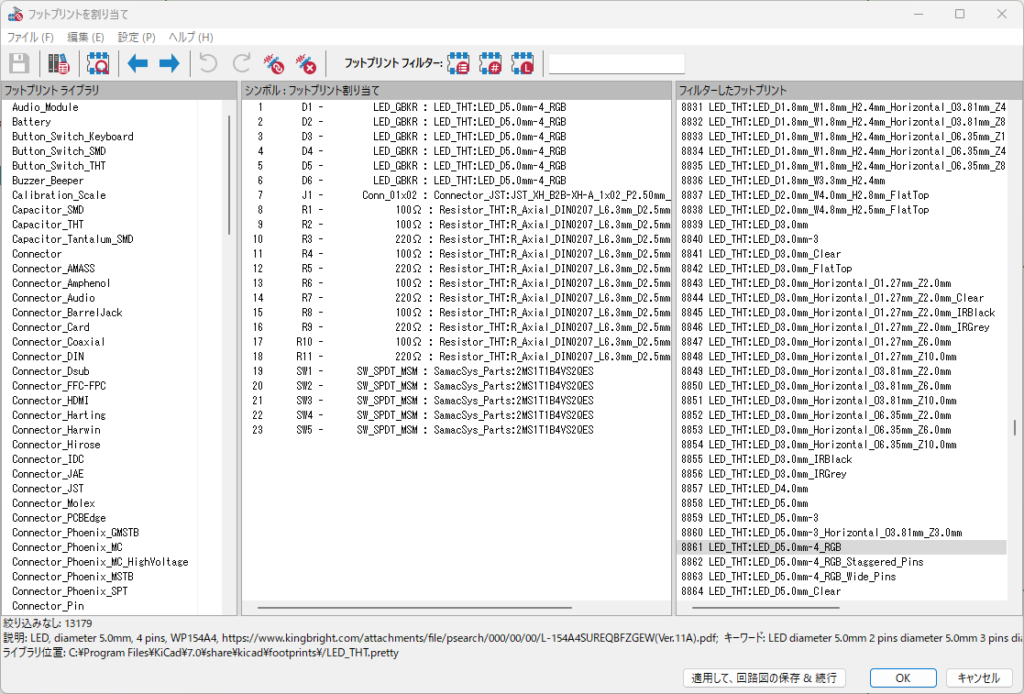
フットプリントのピンアサインや部品の形状は、使用する部品のデータシートと見比べて間違いがないかを確認しておきましょう。この作業で間違ってしますと、プリント基板へ部品が実装できないという事態になりかねません。十分に注意して作業しましょう。
基板設計は、基板設計CADの PCB エディタで作成します。PCB とは Printed Circuit Board(プリント回路基板)の略称で、絶縁体の板に銅箔などの導体で回路を形成したものです。
KiCad では「回路図で行われた変更を基板(PCB)で更新」をクリックすると、回路図のシンボルに紐づけたフットプリントが PCB エディタ上に表示されます。
接続情報は「ネット」と呼ばれ、フットプリントの接続先がラインで表示されます。
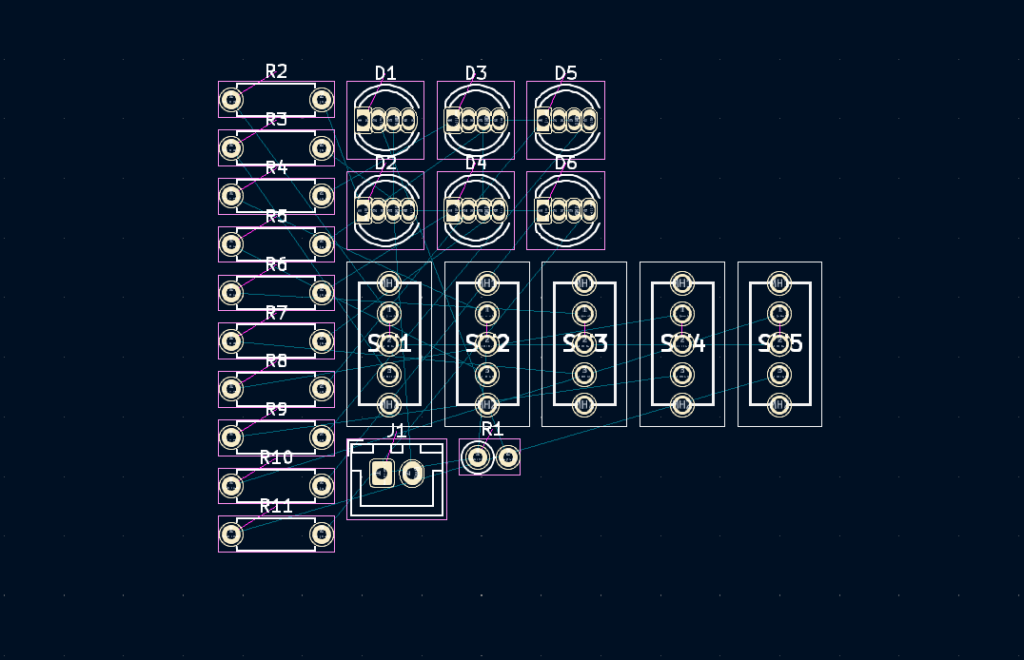
上図は部品が適当に配置されている状態なので、基板の外形を示す外形線を描いて、その中に部品を入れて配置を調整します。
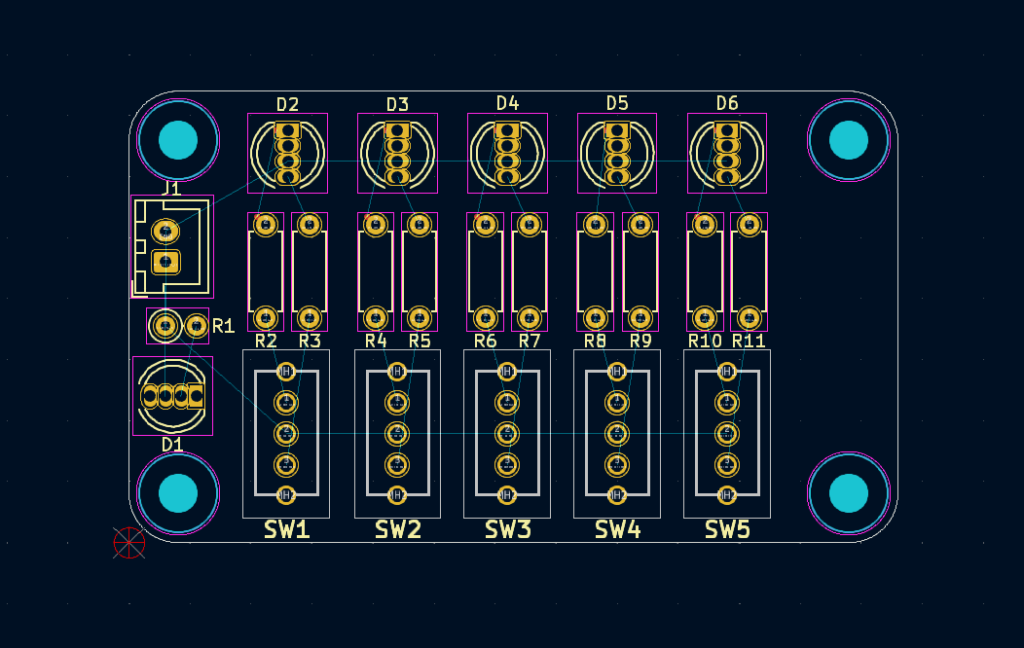
ネットの線を参考にしながら、パターン(配線)を引いていきます。
パターンの幅は変更することができ、流れる電流の大きさや信号の種類によって使い分けをします。一般的に電流が大きい場合はパターンを太くし、電流が小さい場合や信号線の場合はパターンを細くします。
- パターン幅を太くする理由
→パターンの温度上昇や電圧降下を防ぐため - パターン幅を細くする理由
→基板の空きスペースを確保するため、クロストロークノイズを削減するため
ベタ GND を作成するので、GND 以外のパターンを配線しました。
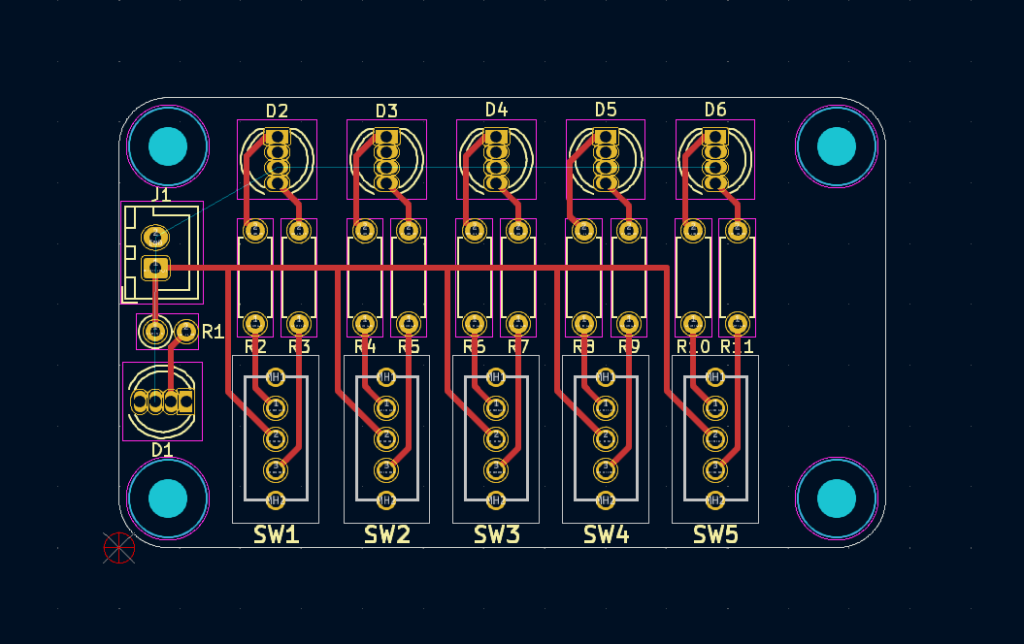
配線が終わったら、ベタパターンを作成します。ベタパターンは動作を安定させたり、GND や電源の配線を太くすることで電流を流れやすくしたりする効果があります。今回は基板の余白部分に GND のベタパターンを設定します。
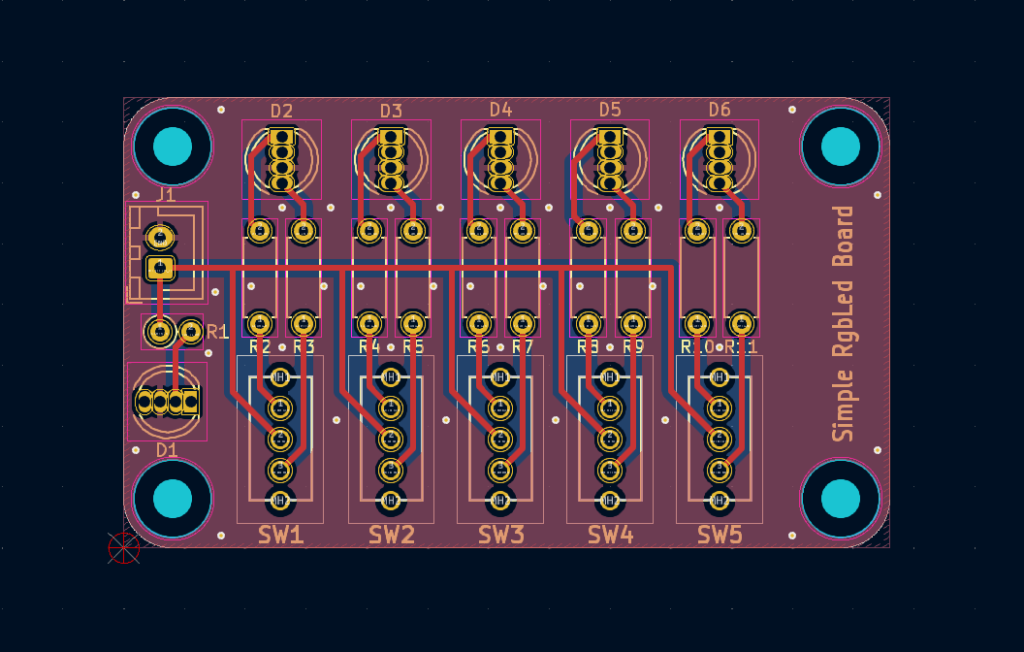
基板製造業者へオーダーする際に提出する「ガーバーデータ」を出力します。
ガーバーデータはプリント基板の配線(パターン)やレジスト、シルク、外形サイズ等の情報がまとめて格納されています。このデータさえあれば、プリント基板が何層なのか、基板外形がどうなっているのか、シルク文字があるかどうかが直ぐに判ります。
KiCad の PCB エディタのメニューバーから[ファイル] -> [製造用出力] -> [プロット]を選択します。
ガーバーデータの出力先、レイヤー、各種オプションの設定を行い、[プロット]ボタンをクリックしてデータを出力します。
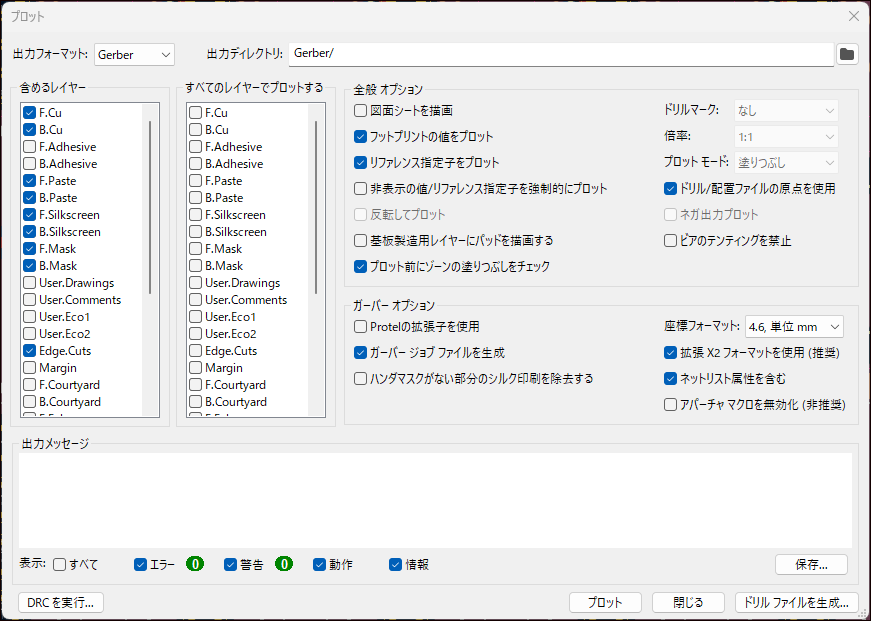
ドリルファイルの出力先、ドリルの各種設定を行い、[ドリル ファイルを生成]ボタンをクリックしてドリル ファイルを生成します。
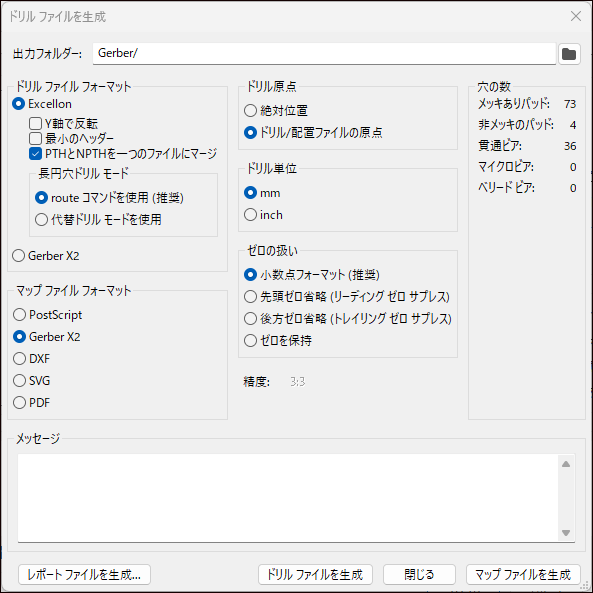
プリント基板を発注する

基板業者にガーバーデータを提出して、プリント基板を注文します。最近では小ロットでもプリント基板の製造ができる基板業者が増えてきているので、お手軽に注文ができるようになりました。
PCBGOGOについて
今回は当ブログでオススメしている「PCBGOGO」で注文を行います。PCBGOGO は中国の広東省深圳市にある基板製造・基板実装会社です。基板製造時に発生するイニシャル費(初期費用)がかからず、比較的納期も短いです。
中国メーカーですが、日本語対応スタッフのサポートがあり、不明点などは気軽にお問い合わせができます。また、公式サイトも日本語で表示されているので、初心者の方も扱いやすいです。
\ 画像をクリックしてPCBGOGOの公式サイトで特典を確認してみよう /
PCBGOGO でプリント基板を発注するまでの手順は以下です。詳しい手順は次の記事を参考にして頂ければと思います。
- アカウントを登録する
- 自動見積もりを行う
- リードタイムと輸送業者を選択する
- ガーバーデータとドリルデータをアップロードする
- お支払いをする

自動見積もりで確認する
プリント基板を発注する前に、公式サイトにある「自動お見積もり」で見積りを確認します。
この見積り段階ではガーバーデータを提出する必要はなく、基板の板材や発注枚数などを選択することで、右側に見積り価格が表示されます。自動見積りなので、24時間いつでも行えます。
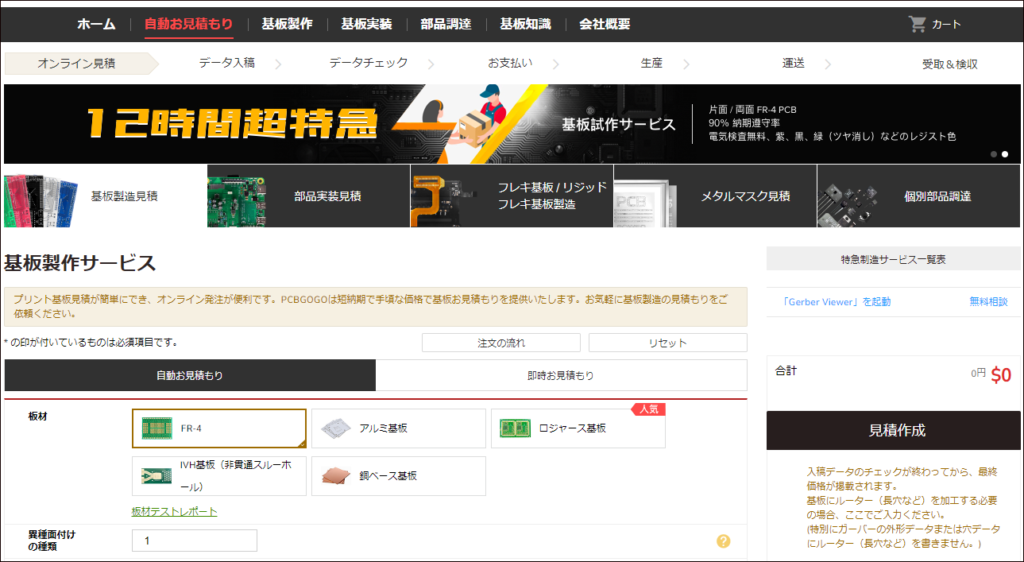
ページ上部の右側にある[見積作成]ボタンをクリックすると、選択した内容に応じて見積り価格が表示されます。
63×37mm、5枚、面付けなし、両面、レジスト緑、無鉛はんだで見積もりした場合、次のようになりました。レジストの色を黒や赤に変更すると、リードタイムや基板単価が変わるので、短納期・低価格で発注したい場合は一般的なオプションを選択するといいかもしれません。
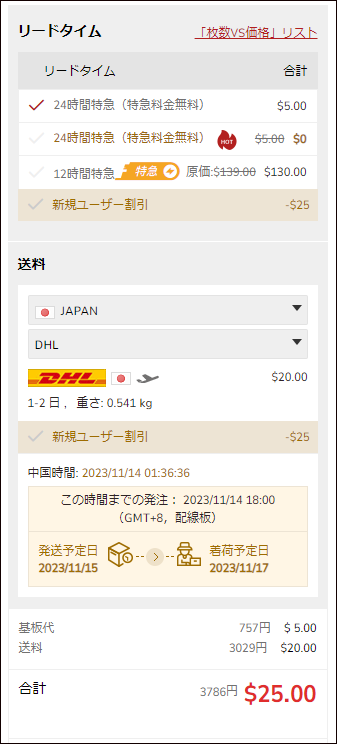
ガーバーデータを入稿する
PCBGOGO にログインして、カートに入れるとガーバーデータの入稿待ちになっています。
[+ガーバーデータを入稿]ボタンをクリックして、プリント基板のガーバーデータを選択してアップロードします。
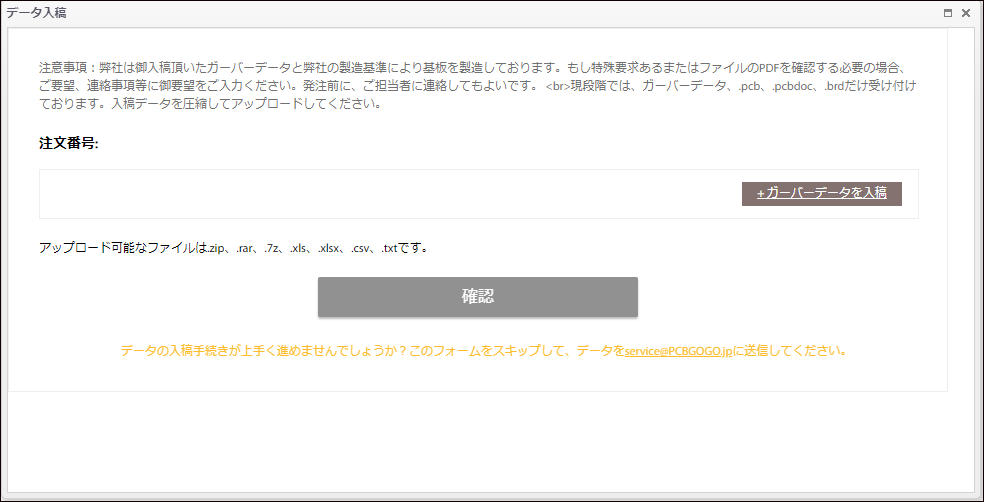
アップロードが正常に完了すると、ステータスが100%になります。[確認]ボタンをクリックして画面を閉じます。
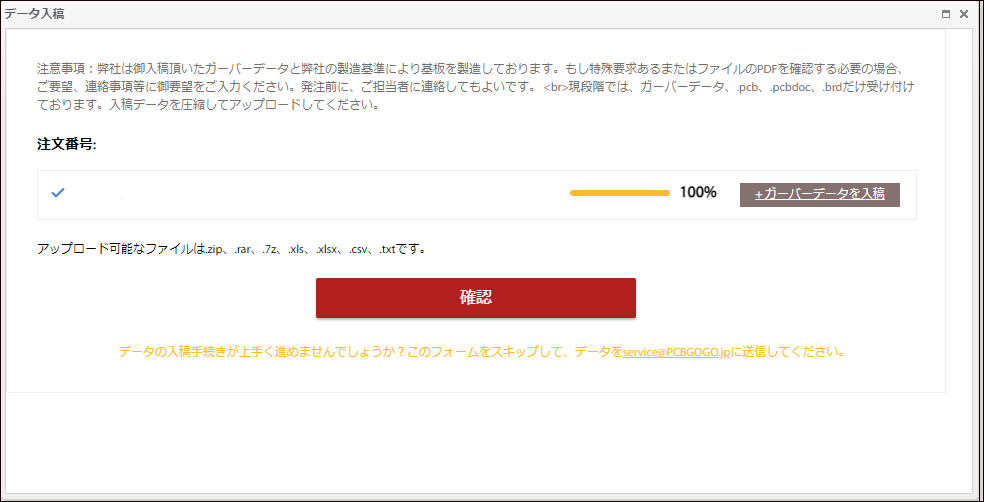
注文する基板のステータスが「データ確認中」になります。ステータスが「お支払い待ち」になるまで待機します。データの確認は10時~24時の間に行われるので、時間外にガーバーデータを入稿した場合は気長に待ちましょう。

ステータスが「お支払い待ち」になったら、PayPal もしくは クレジットカードでお支払いをします。
基板到着
基板が製造開始されてから、7日後に基板が手元に届きました。PCBGOGO の基板製造は早いですが、気象状況の悪化などで物流に影響を与えた場合は、基板の到着が遅れる可能があるので余裕をもって発注をしましょう。
届いた基板は PCBGOGO の専用箱に入っていて、注文した基板が5枚入っていました。

基板の部品面とはんだ面の写真です。基板の丸角部分も綺麗に仕上がっています。

部品を実装する
電子部品をプリント基板にはんだ付けして部品を実装します。はんだ付けは「はんだこて」という工具を使って、はんだを先端で溶かして部品を接合します。
はんだ付けのコツとして、基本は背の低い部品から付けていきましょう。背の高い部品を先に付けてしまうと、その部品が邪魔になって背の低い部品を取り付けられなくなる可能性があるからです。
また、はんだ付けする際に基板や部品が動いてしまうと、はんだ付けがうまくできません。テープなどで基板や部品を固定することで、はんだ付けがしやすくなります。
- 背の低い部品から取り付ける
- 基板や部品を固定する
部品実装が完了した実装済み基板が下図になります。

ここまで出来たら基板に電源を供給してみましょう。電池ボックスのスイッチを OFF -> ON へ切り替えます。
次のように5つの RGB LED は緑色で点灯します。

続いて、プリント基板のスイッチを切り替えます。スイッチを切り替えた直後に RGB LED が赤色で点灯します。

スイッチで色の切り替えができているので成功です。
まとめ

この記事では RGB フルカラー LED が点灯するシンプルなプリント基板の製作を紹介しました。
基板設計 CAD を活用することで、ちゃんと動作するプリント基板を製作することが可能です。初心者の方でも始めやすい環境になってきていますので、チャレンジしてみてはいかがでしょうか。
今回、基板の製造を依頼した PCBGOGO ではお得なキャンペーンを実施していますので、ぜひ覗いてみてくださいね。
\ PCBGOGOの公式サイトへ /
短納期で低価格!しかも高品質な基板製造メーカー!!
以上、最後まで読んでいただきありがとうございました。









